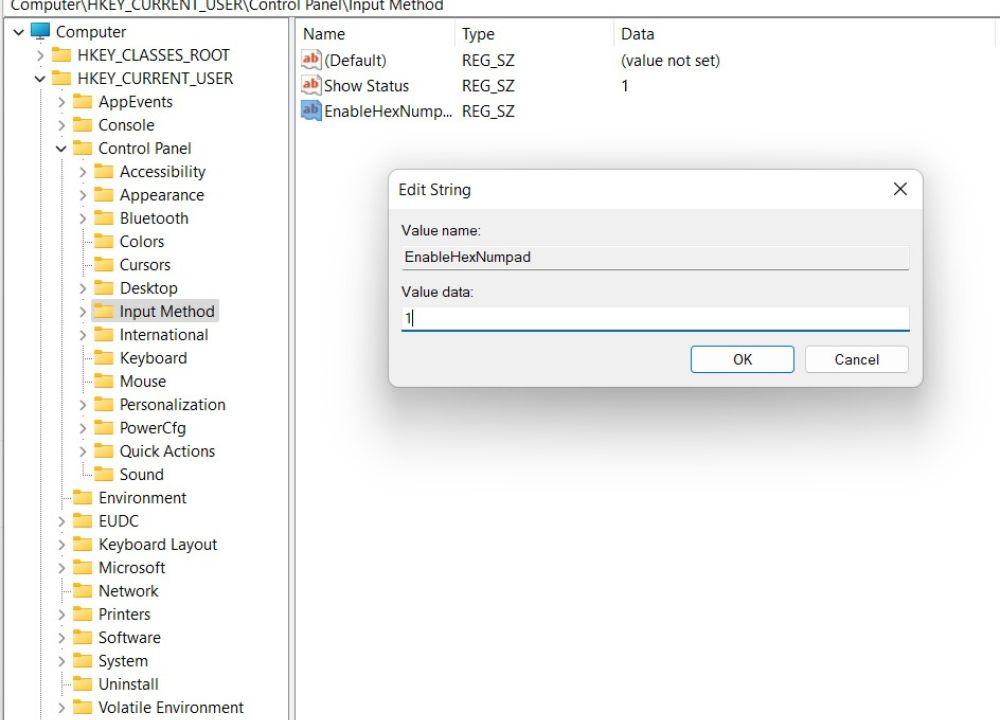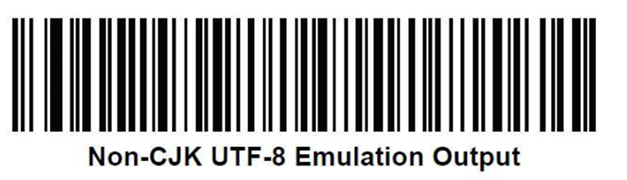Máy quét mã vạch là một thiết bị quan trọng trong việc quản lý hàng hóa. Tuy nhiên, không phải lúc nào máy cũng hoạt động hoàn hảo. Một trong những vấn đề thường gặp là máy quét mã vạch bị lỗi font, khiến máy không đọc được thông tin mã vạch hoặc đưa ra font chữ sai. Trong bài viết này, HTmart sẽ chia sẻ các giải pháp để khắc phục lỗi font trên máy quét mã vạch
1. Hiện tượng máy quét mã vạch bị lỗi font khi quét CCCD, BHYT
Nhiệm vụ của máy quét mã vạch là chụp và giải mã dữ liệu in sẵn trên sản phẩm hoặc hàng hóa. Quá trình này giúp kiểm tra hàng hóa diễn ra nhanh chóng và hiệu quả. Tuy nhiên, khi máy quét mã vạch gặp vấn đề về lỗi font, dữ liệu không thể được đọc chính xác. Điều này dẫn đến việc không thể truy cập thông tin chi tiết về sản phẩm đó và máy cũng không thể thực hiện các chức năng quét và giải mã cần thiết.
Lí do chính khiến máy quét QR code gặp vấn đề với font tiếng Việt thường là do thiết bị quét chưa được cấu hình đúng để hỗ trợ mã hóa dữ liệu tiếng Việt khi quét QR code. Hoặc có thể là do dòng máy bạn đang sử dụng không hỗ trợ chức năng cài đặt font tiếng Việt. Hiện tượng máy quét mã vạch bị lỗi font khi quét CCCD, BHYT là khi quét mã các ký tự của mã QR không hiển thị rõ ràng hoặc bị lỗi font chữ. Dẫn tới hiệu suất của máy bị suy giảm, ảnh hưởng đến quá trình làm việc của bạn.

Hiện tượng máy quét mã DS9308 lỗi font khi quét CCCD, BHYT
2. Nguyên nhân máy quét mã vạch bị lỗi font
Có rất nhiều nguyên nhân dẫn đến hiện tượng máy quét mã QR bị lỗi font chữ. Thông thường nguyên nhân quét mã QR bị lỗi font là do mã QR code có chứa các ký tự không được hỗ trợ font chữ trên thiết bị. Do đó, thiết bị của bạn không thể quét mã hoặc hiển thị sai form chữ. Một số nguyên nhân phổ biến khiến mã quét mã vạch bị lỗi font gồm:
Drive đang dùng phiên bản cũ: Khi sử dụng driver phiên bản đã lỗi thời, có thể gặp phải vấn đề máy quét mã vạch hiển thị lỗi font. Để khắc phục tình trạng này, quan trọng là bạn nên thường xuyên kiểm tra trang web chính thức của nhà sản xuất để cập nhật thông tin về các phiên bản driver mới nhất. Khi phát hiện lỗi, hãy thực hiện việc gỡ bỏ driver cũ và cài đặt phiên bản mới nhất để đảm bảo hoạt động ổn định và hiệu suất tốt nhất.
Font chữ không được thiết bị hỗ trợ: Nếu bạn sử dụng một font chữ không được hỗ trợ trên máy, dễ dẫn đến hiện tượng máy quét mã vạch bị lỗi font hoặc không rõ ràng khi quét.
Sự cố do kết nối: Một số nguyên nhân có thể xuất phát từ kết nối mạng của thiết bị. Kết nối kém dẫn tới mã QR bị mờ, không được rõ ràng nên máy không thể quét được mã QR code.
Mã QR code không chuẩn: Nếu mã QR code không được thiết kế theo đúng chuẩn của QR code sẽ dễ xảy ra hiện tượng lỗi font chữ khi quét mã. Hoặc do máy in tem bị lỗi font chữ nên cho ra các mã QR bị lỗi font
Một số lỗi khác:
- Mã QR code bị hỏng hoặc vỡ nên máy quét không thể đọc được mã.
- Ánh sáng môi trường xung quanh không đủ nên máy quét không quét được mã.
- Camera của máy quét mã bị mờ, hư hỏng nên máy không nhận diện được mã QR code
- Mã QR code được thiết kế quá to hoặc quá bé nên máy không thể được mã.

Nguyên nhân máy quét mã vạch bị lỗi font
3. Máy quét mã qr bị lỗi font chữ gây ảnh hưởng gì?
Máy đọc mã vạch là thiết bị quan trọng của rất nhiều cửa hàng, siêu thị, … Nhiệm vụ chính của máy là đọc mã vạch và đưa ra các thông tin chi tiết dựa theo mã đã được quét. Điều này giúp cho quá trình làm việc trở nên dễ dàng và thuận tiện hơn. Do đó, một hư hỏng nhỏ của máy có thể làm gián đoạn quá trình làm việc và ảnh hưởng đến hiệu suất của công việc.

Máy quét mã QR bị lỗi font chữ ảnh hưởng đến hiệu suất làm việc
4. Nên sử dụng máy quét nào ít bị lỗi font nhất?
Khi phát sinh lỗi font chữ trong quá trình quét mã QR Code, thường nguyên nhân chủ yếu đến từ chính máy quét. Lỗi khách quan từ mã QR Code là hiếm hoi. Để xác định xem có phải lỗi đến từ máy quét hay không, bạn nên thử quét cùng một mã QR Code trên nhiều máy khác nhau. Nếu chỉ máy quét đầu tiên gặp lỗi, có thể xác định rằng vấn đề đến từ máy quét mã.3
Việc lựa chọn một thiết bị đọc mã vạch chất lượng là quan trọng hơn nhiều so với việc tiết kiệm chi phí bằng cách chọn máy rẻ nhưng chất lượng kém. Điều này không chỉ giúp bạn tránh được rủi ro trục trặc mà còn đảm bảo hiệu suất và độ ổn định trong quá trình sử dụng.
>>Một số dòng máy quét mã vạch có hỗ trợ tiếng việt và không bị lỗi font: Zebra DS2208, ZebraDS4608, Honeywell1470G, ZebraDS9308, Honeywell 1950GHD
>>>Tham khảo thêm: 15+ MÁY QUÉT MÃ VẠCH KHÔNG DÂY PHỔ BIẾN NHẤT HIỆN NAY
5. Hướng dẫn cài đặt quét mã tiếng việt cho máy quét mã vạch ZEBRA DS-9308
Lưu ý: Hãy đảm bảo bạn luôn cập nhật driver mới nhất cho máy quét đọc mã vạch của mình. Việc sử dụng driver phiên bản cũ, đã lỗi thời có thể dẫn đến tình trạng máy quét mã vạch gặp phải vấn đề lỗi font. Để giải quyết vấn đề này, bạn nên thường xuyên kiểm tra trang web chính thức của nhà sản xuất để theo dõi thông tin về driver mới nhất. Khi phát hiện lỗi, hãy gỡ bỏ driver cũ và cài đặt phiên bản mới nhất để đảm bảo ổn định và hiệu suất tối ưu của máy quét mã vạch
>> Link tải driver: https://drive.google.com/file/d/1GNw-4Qrf7NsbpNkAVmOB8f4aNy3Ve8Q7/view?usp=share_link
Chi tiết hướng dẫn cài đặt quét mã tiếng việt cho ZEBRA -DS9308
Quá trình cài đặt lại quét mã tiếng việt cho máy rất đơn giản và nhanh chóng. Và có thể tham khảo hướng dẫn cài đặt quét mã tiếng việt cho ZEBRA DS9308 dưới đây:
Bước 1:
- Bấm tổ hợp phím Windows + R để mở hộp thoại Run. Hoặc nhấp chuột vào biểu tượng Windows ở góc bên trái màn hình rồi chọn Run.
- Mở hộp thoại Run gõ CMD và ấn Enter. Khi hộp thoại CMD hiện ra thì gõ Regedit và nhấn Enter.
- Tại Registry editor, chọn lần lượt các thẻ sau: HKEY_CURRENT_USER > Control Panel > Input Method (Computer\HKEY_CURRENT_USER\Control Panel\Input Method)
- Nhấp chuột vào Input Method > New > String Value để tạo ra 1 biểu ghi mới
- Rename lại biểu ghi Edit String thành "Enable Hex Numpad", sau đó nhập số “1” vào ô Value data (có thể tham khảo minh họa bên dưới).
- Nhấn Ok rồi thoát ra ngoài.
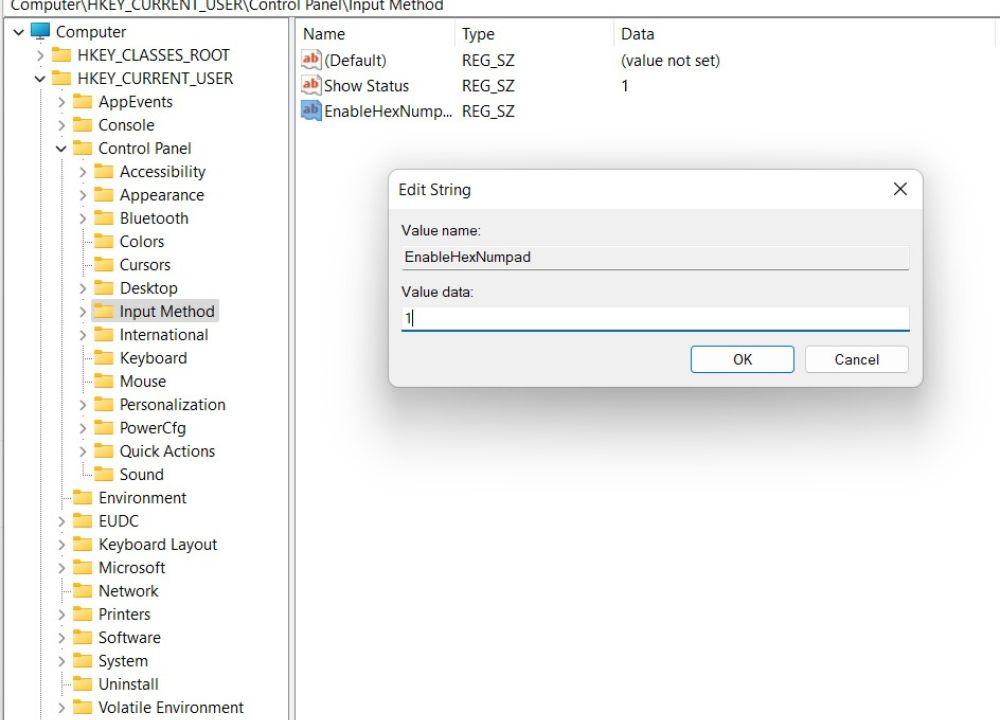
Nhập số “1” vào ô Value data
Bước 2:
- Kết nối máy quét mã vạch Zebra Ds9308 với máy tính
- Mở hướng dẫn của máy hoặc quét lần lượt 2 mã vạch sau đây theo thứ tự:
- Restore Default
- Non-CJK UTF 8 Emulator Output
Kết nối máy quét mã vạch Zebra Ds9308 với máy tính
Trên đây là cách cài đặt quét mã tiếng việt cho zebra ds9308. Sau khi hoàn thành quá trình cài đặt, bạn nên khởi động lại máy tính để các thay đổi có hiệu lực. Máy quét mã vạch bị lỗi font có thể gây ra những trở ngại đáng kể trong quá trình làm việc. Nếu bạn đang tìm kiếm một thiết bị mã vạch hoạt động tốt và được hỗ trợ đầy đủ về kỹ thuật thì đừng ngần ngại liên hệ HTmart.
>>>Đọc ngay: HƯỚNG DẪN SỬ DỤNG MÁY QUÉT MÃ VẠCH ZEBRA DS9308
Các loại thiết bị HTmart phân phối:
Máy in mã vạch: https://htmart.vn/may-in-ma-vach/
Máy quét mã vạch: https://htmart.vn/may-quet-ma-vach/
Máy in hóa đơn: https://htmart.vn/may-in-hoa-don/
Giấy in bill: https://htmart.vn/giay-in-bill-tinh-tien/
Mực in mã vạch: https://htmart.vn/muc-in-ma-vach/